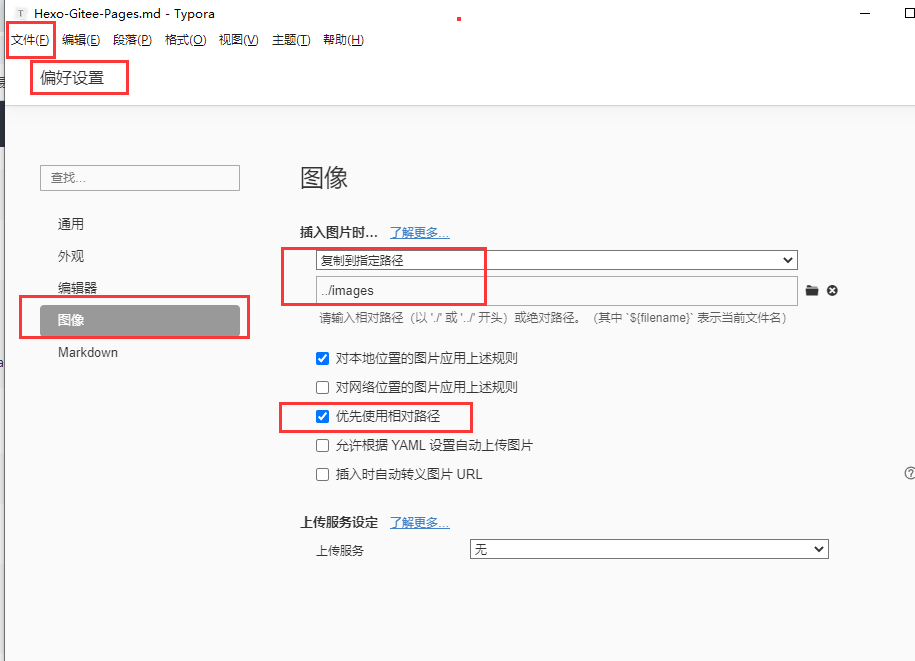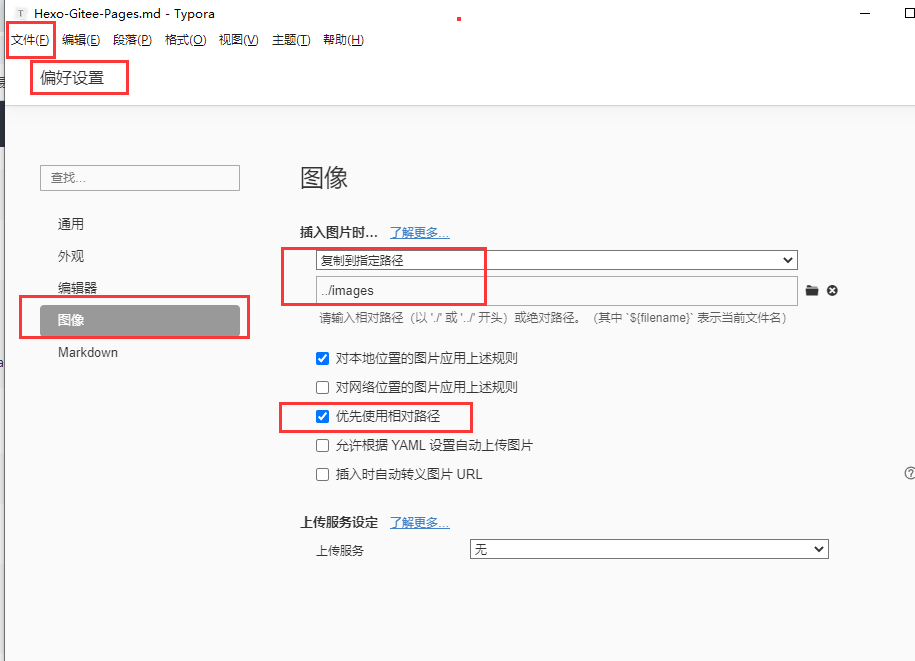一、环境配置
node.js 官网
Git 官网
二、Hexo的安装与基本命令
安装hexo
如果没有安装hexo的,只需要在目录中单击右键启动Git Bash Here,输入命令:
初始化在本地生成Hexo相关目录
1
2
3
| hexo init Note # 初始化创建,会再桌面创建Note文件夹
cd Note # 进入Note目录
npm install # 进一步安装hexo所需文件
|
Hexo三连
1
2
3
| hexo clean(or c) # 清空已有hexo网站文件
hexo generate(or g) # 依据网页文本与新的CSS样式生成新网站文件
hexo server(or s) # 启动本地服务器,可以在localhost:4000查看网站修改效果
|
配置Git个人信息
Git 全局设置:
1
2
| git config --global user.name "Github用户名" //自己Github的账号名
git config --global user.email "Github邮箱" //自己注册Github的邮箱地址
|
创建 git 仓库:
1
2
3
4
5
6
7
8
| mkdir test
cd test
git init
touch README.md
git add README.md
git commit -m "first commit"
git remote add origin git@gitee.com:AAAA/AAAA.git
git push -u origin master
|
已有仓库?
1
2
3
| cd existing_git_repo
git remote add origin git@gitee.com:AAAA/AAAA.git
git push -u origin master
|
三、主题下载与安装
Hexo官网上提供了丰富的主题可选,你只需要打开对应的界面(https://hexo.io/themes/)选择喜欢的,然后点击名称跳转到GitHub仓库选择下载或者克隆对应的zip文件到本地,并且解压到网站目录下的themes目录即可。
然后接下来,你需要修改两个配置文件:
你的网站根目录下的_config.yml文件,即网站配置文件;
你选择的主题的自带配置文件_config.yml,即主题样式配置文件;
生成/添加 SSH 公钥之后,测试是否连接成功:
1
2
3
4
5
| ssh -T git@gitee.com
如果成功,会显示:
Hi xxx! You've successfully authenticated, but GITEE.COM does not provide shell access.
|
图片路径设置